Go.mail.ru — это известная поисковая система от портала Mail.ru. Множество пользователей выбирают её в качестве своей домашней страницы или как поисковую систему по-умолчанию. Но в последнее время наблюдается большое количество вредоносных программ и рекламных вирусов, которые перенаправляют пользователей на сайт go.mail.ru, причём делают это без согласия пользователя. Обычно подобные зловреды проникают на компьютер вместе с разнообразными бесплатными программами, то есть приложение изменяющее настройки браузера включено в инсталлятор нужной пользователю программы. Таким образом, при установке нужной бесплатной программы, у пользователя автоматически меняются настройки браузеров Google Chrome, Mozilla Firefox и Internet Explorer (Edge). Go.mail.ru заменяет домашнюю страницу, страницу открываемую при создании новой вкладки и поисковик, который используется по умолчанию.
Подробнее о go.mail.ru редиректе
Как сайт go.mail.ru стал вашей домашней страницей и поисковиком
Способы удалить go.mail.ru и восстановить настройки браузера
Подробнее о go.mail.ru редиректе
Во время заражения системы, приложение меняющее настройки браузера на go.mail.ru может так же изменить ярлыки Google Chrome, Mozilla Firefox и Internet Explorer (Edge), дописав в поле адрес http://go.mail.ru/…/. Таким образом подобные зловреды могут поражать практически все типы браузеров, включая Internet Explorer, Chrome, Firefox, 360 Chrome, Sogou Explorer, Opera, Safari, Maxthon, QQ Browser, Baidu Browser, TheWorld Browser, Liebao, Tencent Traveler.
Какую бы вы домашнюю страницу не установили, при каждом запуске браузера всегда будет открываться go.mail.ru. Если вы попытаетесь вручную исправить ярлыки или восстановить настройки браузера, то увидите что спустя какое-то время сайт go.mail.ru снова вернется на своё место. Это происходит потому-что вредоносные программы могут в режиме реального времени следить за состоянием настроек браузера и при попытке их самостоятельного восстановления (сменить поисковик или домашнюю страницу на Гугл) изменять их снова и снова.
Хотя go.mail.ru является прекрасным сайтом и не связан с с вирусом или вредоносными программами, то как некоторые приложения устанавливают его в качестве стартовой страницы и поисковой системы по-умолчанию вызывает справедливое недовольство пользователя. Такое изменение настроек Google Chrome, Mozilla Firefox и Internet Explorer (Edge) необходимо устранить. Очень важно выполнить полное лечение компьютера, завершив каждый из шагов инструкции приведённой ниже.
Как сайт go.mail.ru стал вашей домашней страницей и поисковиком
Как бы это не казалось странным, но вероятнее это произошло благодаря вашим действиям. Обычно программы изменяющие настройки браузера на go.mail.ru проникают на компьютер вместе с бесплатными приложениями, такими как, менеджер закачек, торрент клиент или редактор текста.
Поэтому нужно всегда очень внимательны относиться к тому, что вы собираетесь загрузить с Интернета! После запуска скачанной программы, на этапе установки, внимательно читайте все сообщения. Не спешите нажимать кнопку Agree или Согласен в окне, в котором приведено пользовательское соглашение. Обязательно внимательно прочитайте его. Старайтесь при установке любых программ выбирать пункт Advanced(Custom). Это позволит вам контролировать какие приложения входят в в состав инсталлятора и позволит легко не устанавливать те, которые вам не нужны или вызывают подозрение.
Способы удалить go.mail.ru и восстановить настройки браузера
Самостоятельно выполнить пошаговую инструкцию
Обратиться на форум за помощью в очистке компьютера
Пошаговая инструкция, как удалить go.mail.ru из Хрома, Файрфокса и Интернет эксплорера
Следующая инструкция — это пошаговое руководство, которое нужно выполнять шаг за шагом. Если у вас что-либо не получается, то ОСТАНОВИТЕСЬ, запросите помощь написав комментарий к этой статье или создав новую тему на нашем форуме.
- Деинсталлировать программу, которая была причиной появления go.mail.ru
- Удалить go.mail.ru из Chrome, Firefox и Internet Explorer, используя AdwCleaner
- Удалить go.mail.ru, используя Malwarebytes Anti-malware
- Удалить go.mail.ru в Chrome, сбросив настройки браузера
- Удалить go.mail.ru в Firefox, сбросив настройки браузера
- Удалить go.mail.ru в Internet Explorer, сбросив настройки браузера
- Удалить go.mail.ru из Хрома, Файрфокса и Интернет Эксплорера, очистив их ярлыки
- Защитить компьютер от вредоносных сайтов и заблокировать показ рекламы
- Проверить планировщик заданий
Деинсталлировать программу, которая была причиной появления go.mail.ru
Очень важно на первом этапе определить программу, которая являлась первоисточником появления паразита и удалить её.
Windows 95, 98, XP, Vista, 7

Windows 8
![]()
В правом верхнем углу найдите и кликните по иконке Поиск.

В поле ввода наберите Панель управления.

Нажмите Enter.
Windows 10
В поле ввода наберите Панель управления.

Нажмите Enter.
Откроется Панель управления, в ней выберите пункт Удаление программы.

Вам будет показан список всех программ инсталлированных на вашем компьютере. Внимательно его просмотрите и деинсталлируйте программу, которую вы подозреваете в качестве причины заражения. Вероятно это последняя установленная вами программа. Так же внимательно приглядитесь к остальным программам и удалите все, которые кажутся вам подозрительными или вы уверены, что сами их не устанавливали. Для удаления, выберите программу из списка и нажмите кнопку Удалить/Изменить.
![]()
Далее следуйте указаниям Windows.
Удалить go.mail.ru из Chrome, Firefox и Internet Explorer, используя AdwCleaner
AdwCleaner это небольшая программа, которая не требует установки на компьютер и создана специально для того, чтобы находить и удалять рекламные и потенциально ненужные программы. Эта утилита не конфликтует с антивирусом, так что можете её смело использовать. Деинсталлировать вашу антивирусную программу не нужно.
Скачайте программу AdwCleaner кликнув по следующей ссылке.
Скачано 1160361 раз(а)
Версия: 8.3.2
Автор: Malwarebytes, Xplode
Категория: Безопасность
Дата обновления: 25 мая, 2022
После окончания загрузки программы, запустите её. Откроется главное окно AdwCleaner.

Кликните по кнопке Сканировать. Программа начнёт проверять ваш компьютер. Когда проверка будет завершена, перед вами откроется список найденных компонентов go.mail.ru и других найденных паразитов.

Кликните по кнопке Очистка. AdwCleaner приступ к лечению вашего компьютера и удалит все найденные компоненты зловредов. По-окончании лечения, перезагрузите свой компьютер.
Удалить go.mail.ru, используя Malwarebytes Anti-malware
Malwarebytes Anti-malware это широко известная программа, созданная для борьбы с разнообразными рекламными и вредоносными программами. Она не конфликтует с антивирусом, так что можете её смело использовать. Деинсталлировать вашу антивирусную программу не нужно.
Скачайте программу Malwarebytes Anti-malware используя следующую ссылку.
Скачано 418915 раз(а)
Версия: 4.3
Автор: Malwarebytes
Категория: Безопасность
Дата обновления: 22 декабря, 2020
Когда программа загрузится, запустите её. Перед вами откроется окно Мастера установки программы. Следуйте его указаниям.

Когда инсталляция будет завершена, вы увидите главное окно программы.

Автоматически запуститься процедура обновления программы. Когда она будет завершена, кликните по кнопке Запустить проверку. Malwarebytes Anti-malware начнёт проверку вашего компьютера.

Когда проверка компьютера закончится, Malwarebytes Anti-malware покажет вам список найденных частей вредоносных и рекламных программ.

Для продолжения лечения и удаления зловредов вам достаточно нажать кнопку Удалить выбранное. Этим вы запустите процедуру удаления go.mail.ru паразита.
Удалить go.mail.ru в Chrome, сбросив настройки браузера
Сброс настроек Хрома позволит удалить вредоносные расширения и восстановить настройки браузера к значениям принятым по-умолчанию. При этом, ваши личные данные, такие как закладки и пароли, будут сохранены.
Откройте главное меню Хрома, кликнув по кнопке в виде трёх горизонтальных полосок (![]() ). Появится меню как на нижеследующей картинке.
). Появится меню как на нижеследующей картинке.

Выберите пункт Настройки. Открывшуюся страницу прокрутите вниз и найдите ссылку Показать дополнительные настройки. Кликните по ней. Ниже откроется список дополнительных настроек. Тут вам нужно найти кнопку Сброс настроек и кликнуть по ней. Гугл Хром попросит вас подтвердить свои действия.

Нажмите кнопку Сбросить. После этого, настройки браузера будут сброшены к первоначальным и перенаправление на go.mail.ru будет удалено.
Удалить go.mail.ru в Firefox, сбросив настройки браузера
Сброс настроек Файрфокса позволит удалить вредоносные расширения и восстановить настройки браузера к значениям принятым по-умолчанию. При этом, ваши личные данные, такие как закладки и пароли, будут сохранены.
Откройте главное меню Хрома, кликнув по кнопке в виде трёх горизонтальных полосок (![]() ). В появившемся меню кликните по иконке в виде знака вопроса (
). В появившемся меню кликните по иконке в виде знака вопроса (![]() ). Это вызовет меню Справка, как показано на рисунке ниже.
). Это вызовет меню Справка, как показано на рисунке ниже.

Здесь вам нужно найти пункт Информация для решения проблем. Кликните по нему. В открывшейся странице, в разделе Наладка Firefox нажмите кнопку Очистить Firefox. Программа попросит вас подтвердить свои действия.

Нажмите кнопку Очистить Firefox. В результате этих действий, настройки браузера будут сброшены к первоначальным. Этим вы удалите go.mail.ru и сможете восстановить вашу домашнюю страницу и поисковую машину.
Удалить go.mail.ru в Internet Explorer, сбросив настройки браузера
Сброс настроек Интернет Эксплорера и Эджа позволит удалить вредоносные расширения и восстановить настройки браузера к значениям принятым по-умолчанию.
Откройте главное браузера, кликнув по кнопке в виде шестерёнки (![]() ). В появившемся меню выберите пункт Свойства браузера.
). В появившемся меню выберите пункт Свойства браузера.

Здесь откройте вкладку Дополнительно, а в ней нажмите кнопку Сброс. Откроется окно Сброс параметров настройки Internet Explorer. Поставьте галочку в пункте Удалить личные настройки, после чего кликните кнопку Сброс.

Когда процесс сброса настроек завершиться, нажмите кнопку Закрыть. Чтобы изменения вступили в силу вам нужно перезагрузить компьютер. Таким образом вы сможете избавиться от использования go.mail.ru в качестве вашей домашней страницы и поисковика.
Удалить go.mail.ru из Хрома, Файрфокса и Интернет Эксплорера, очистив их ярлыки
При проникновении на компьютер go.mail.ru инфекция может изменить не только настройки ваших браузеров, но и их ярлыки, дописав в поле Объект http://go.mail.ru. Благодаря чему, при каждом запуске браузера будет открываться этот сайт.
Для очистки ярлыка браузера, кликните по нему правой клавишей и выберите пункт Свойства.

На вкладке Ярлык найдите поле Объект. Щелкните внутри него левой клавишей мыши, появится вертикальная линия — указатель курсора, клавишами перемещения курсора (стрелка -> на клавиатуре) переместите его максимально вправо. Вы увидите там добавлен текст http://go.mail.ru. Его и нужно удалить.

Удалив этот текст нажмите кнопку OK. Таким образом очистите ярлыки всех ваших браузеров, так как все они могут быть заражены.
Защитить компьютер от вредоносных сайтов и заблокировать показ рекламы
Чтобы повысить защиту своего компьютера, кроме антивирусной и антиспайварной программы, нужно использовать приложение блокирующее доступ к разннобразным опасным и вводящим в заблуждение веб-сайтам. Кроме этого, такое приложение может блокировать показ навязчивой рекламы, что так же приведёт к ускорению загрузки веб-сайтов и уменьшению потребления веб траффика.
Скачайте программу AdGuard используя следующую ссылку.
Скачано 206203 раз(а)
Автор: © Adguard
Категория: Безопасность
Дата обновления: 17 июля, 2018
После окончания загрузки запустите скачанный файл. Перед вами откроется окно Мастера установки программы.

Кликните по кнопке Я принимаю условия и и следуйте указаниям программы. После окончания установки вы увидите окно, как показано на рисунке ниже.

Вы можете нажать Пропустить, чтобы закрыть программу установки и использовать стандартные настройки, или кнопку Начать, чтобы ознакомиться с возможностями программы AdGuard и внести изменения в настройки, принятые по-умолчанию.
В большинстве случаев стандартных настроек достаточно и менять ничего не нужно. При каждом запуске компьютера AdGuard будет стартовать автоматически и блокировать всплывающую рекламу, а так же разные вредоносные и вводящие в заблуждения веб странички. Для ознакомления со всеми возможностями программы или чтобы изменить её настройки вам достаточно дважды кликнуть по иконке AdGuard, которая находиться на вашем рабочем столе.
Проверить планировщик заданий
Мы рекомендуем, на последнем этапе очистки компьютера, проверить Библиотеку планировщика заданий и удалить все задания, которые были созданы вредоносными программами, так как именно они могут являться причиной автоматического открытия go.mail.ru при включении компьютера или через равные промежутки времени.
Нажмите на клавиатуре одновременно Windows и R (русская К). Откроется небольшое окно с заголовком Выполнить. В строке ввода введите «taskschd.msc» (без кавычек) и нажмите Enter. Откроется окно Планировщика заданий. В левой его части выберите пункт «Библиотека планировщика заданий», как показано на следующем примере.

В средней части вы увидите список установленных заданий. Выберите первое заданий, а в его свойствах, которые откроются чуть ниже выберите вкладку Действия. По очереди просматривайте все задания, обращайте внимание на то, что оно запускает на вашем компьютере. Нашли что-то подобное «explorer.exe hxxp://адрес сайта» или «chrome.exe hxxp://адрес сайта», то это задание можно смело удалять. Если вы не уверены, что запускает задание, то проверьте его через наш сайт или в поисковой системе, по названию запускаемого файла. Если файл — компонент вируса или вредоносной программы, то это задание тоже смело можно удалять.
Определившись с заданием, которое нужно удалить, кликните по нему правой клавишей мыши и выберите пункт Удалить. Этот шаг выполните несколько раз, если вы нашли несколько заданий, которые были созданы вредоносными программами. Пример удаления задания, созданого рекламным вирусом показан на рисунке ниже.

Удалив все задания, закройте окно Планировщика заданий.
Для того чтобы в будущем больше не заразить компьютер, пожалуйста следуйте трём небольшим советам
- При установке новых программ на свой компьютер, всегда читайте правила их использования, а так же все сообщения, которые программа будет вам показывать. Старайтесь не производить инсталляцию с настройками по-умолчанию!
- Держите антивирусные и антиспайварные программы обновлёнными до последних версий. Так же обратите внимание на то, что у вас включено автоматическое обновление Windows и все доступные обновления уже установлены. Если вы не уверены, то вам необходимо посетить сайт Windows Update, где вам подскажут как и что нужно обновить в Windows.
- Если вы используете Java, Adobe Acrobat Reader, Adobe Flash Player, то обязательно их обновляйте вовремя.

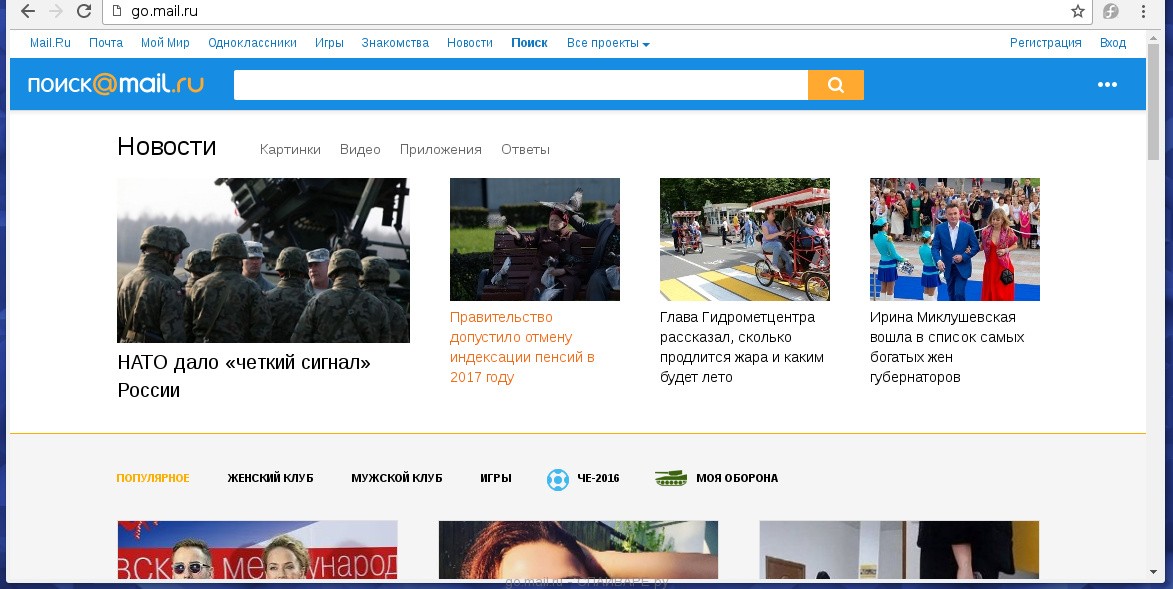








Все эти рекомендации не работают!
У меня поисковая система продолжает переключаться с Google на go.mail.ru,
потому что эта строка прямо прописана в
C:\Program Files (x86)\Google\Chrome\Application\54.0.2840.87\Chrome.dll
Григорий, где строка прямо прописана ? И ещё, редирект идет через какой домен ? То есть при поиске в Гугле сразу перенаправляет на go.mail.ru, или сначала другой сайт проскакивает ?
Спасибо.
Извините, что не отвечаю сразу.
Строка поиска hxxp://go.mail.ru/search?q=%D0%B9%D1%86%D0%B9%D1%86%D0%B9%D0%B9%D1%86&gp=809001&frc=809001, проскакивает сайт search-engine. При этом Malwarebytes Anti-Malware выдает сообщение «Вредоносный сайт заблокирован»
И еще: периодически появляется сайт с казино Вулкан.
Чистил компьютер с помощью AdwCleaner и Malwarebytes Anti-Malware
GMR и Григорий — это один и тот же человек — я.
Строка в Chrome.dll
hxxp://suggests.go.mail.ru/chrome?q={searchTerms} {google:baseURL}webhp#q={searchTerms} {google:baseURL}search#q={searchTerms} {google:baseURL}s?q={searchTerms}
Григорий, вероятно вирус подменил библиотеку Chrome.dll. Попробуйте переустановить Chrome.
Спасибо, я это уже делал.
Может быть вирус подменяет библиотеку Chrome.dll сразу после или во время установки?
Как я сейчас убедился, вирус подменяет библиотеку при первом запуске, который происходит автоматически после установки.
Уточняю последний комментарий: не при первом запуске, а во время установки, т.к. я не дал хрому запуститься, а строка go.mail.ru в dll уже была.
Я переустановил Chrome и обнаружил, что вирус подменяет библиотеку Chrome.dll во время установки. Если есть идеи, буду рад ознакомиться.
Григорий, проверяли планировщик заданий ? Если да, то попробуйте ещё следующее:
Скачайте и запустите HijackThis http://www.spyware-ru.com/download/hijackthis .Выполните сканирование, нажав кнопку Do a system scan only. В результатх сканирования внимательной просматрите все строчки. Особое внимание уделяйте разделу O4, который описывает автоматический запуск программ. Проверьте программы, которые запускаются через поисковик. Если найдете неизвестную или вирус, то выделите эту строчку галочкой слева. После чего кликните по кнопке Fix checked и подтвердите свои действия, кликнув по кнопке YES.
Добрый день!! Не могу избавиться от mail.ru. Установила все приложения, указанные выше. В планировшике ничего такого не было. Что делать — не знаю
Планировшик заданий проверял.
В Log — файле есть только 1 строка
O4 — HKCU\..\Run: [mrupdsrv] «C:\Users\1\AppData\Local\Mail.Ru\Update Service\mrupdsrv.exe» —u
с Mail.Ru, но не go.mail.ru.
Может быть можно отправить Вам Log — файл для анализа?
Если да, то как прикрепить его к сообщению.
Спасибо.
Юлия, обратитесь на наш форум, в раздел «Помощь в удалении вирусов». обязательно поможем удалить вирус на вашем компьютере.
Григорий, создайте новую тему на нашем форуме и к вашему сообщению прикрепите получившийся лог.
Валерий, там уже есть мой вопрос в вопросах и ответах. Для создания новой темы нет п.меню. Как мне прикрепить лог?
Спасибо.
Григорий, на форуме просто прокрутите текст вниз, там есть форма создания новой темы.
у меня точно такая же проблема, как и у Григория, установил все проги, вычистил всё и реестры. снес все браузеры. а оно это go.маил всё равно сидит в chrome.dll и запускает на втором клике проскакивает сайт search-engine затем go.mail и сайт с рекламой магазина и пр…
Michael Ckom , вероятно в системе есть троян, который и подменяет файл chrome.dll. Скачайте и запустите HijackThis http://www.spyware-ru.com/download/hijackthis .Выполните сканирование, нажав кнопку Do a system scan only. В результатах сканирования внимательной просматрите все строчки. Особое внимание уделяйте разделу O4, который описывает автоматический запуск программ. Проверьте программы, которые запускаются через поисковик. Если найдете неизвестную или вирус, то выделите эту строчку галочкой слева. После чего кликните по кнопке Fix checked и подтвердите свои действия, кликнув по кнопке YES.
А если у меня MS Edge ?, который нельзя удалить или переустановить , но иногда вкладки открываются сами , проскакивает мейл.ру и кидает на рандомный сайт
Илья, то что вы используете MS Edge, не меняет дела. Причина появление рекламы или редиректа на майл-ру и тд — рекламный вирус. Просто если у вас нет браузеров Chrome, Firefox, Internet Explorer, то просто пропустите соответствующие шаги.
Доброго времени суток, товарищи. Столкнулся с такой же проблемой. Win 7 x64 на ноуте. Браузер Chrome.Юзер чего-то качнул и начались траблы. С гугла черезе search engine прыгал на go mail ru. Ну как обычно прыгнул в безопасный, антивирь и всякие анти — ware и курейты ничего не показали. В безопасном почистил системы от всех следов майл ру, все возможные ветки автозагрузки , папки скрытые не скрытые временные ну в общем стандартная процедура включая планировщик задач. все чисто казалось бы. chrome все равно кидает в го майл. Естественно наткнулся на chrome.dll ? как писал выше Игорь, за что ему огромное спасибо за наводку. Ну в общем комп заведомо чист от заразы якобы, залез в безопасный без сетевых драйверов. Кинул на флэху офлайновский установщик хрома. старый снес, новый поставил, dll чистый. И о чудо! ни каких проблем пока все работает пока юзер снова чего не поймает. здорово если кому поможет. P.S. зараза у меня была в службах. Но было дело наблюдал и в планировщике и в автозагрузке и вообще первым делом в AppData. Удачи.
Спасибо. Мне помогла программа AdwCleaner — нашла и удалила всю гадость (22 проблемы). Оказывается этот паразит Mail.Ru сидел в папке C:\Users\Олег\Favorites\Mail.Ru.url, C:\Users\Олег\Favorites\Mail.Ru Агент — используй для общения!.url. Теперь в Хроме не появляются уведомления, что «программа на компьютере установила расширение Поиск Mail.Ru, Закладки Mail.Ru…».
Сделал по инструкции и более: ставил хитман про, чистил ccleaner, удалял с регистра, прогонял AdwCleaner и Malwarebytes Anti-Malware, планировщик смотрел, запускал hijackthis, ничего подозрительного — проблема осталась в хроме. Хром не переустанавливал. Это собирался писать на форум, потом посмотрел комент dr.byte и переустановил хром) онлайновый скачанный с другого компа — проблема решилась!
ADW Cleaner — отличная программа! Спасибо огромное, все получилось!
вы серьезно предлагаете удалять маил.ру программой AdwCleaner? именно эта программа и установила мне этот вирус.
В программе AdwCleaner нет вирусов и она ничего скрытно не устанавливает на компьютер. Если у вас есть подозрение, что вместе с AdwCleaner к вам на компьютер попал инсталлятор mail.ru сервисов, то вероятнее всего вы скачали AdwCleaner с вредоносного сайта. Такие сайты есть и они часто показываются одними из первых в результатах выдачи поисковых систем. Эти сайты распространяют инсталлятор, который содержит не только саму программу AdwCleaner, но и несколько дополнительных программ, которые устанавливаются автоматически.